这样就可以U盘数据恢复或修复U盘
时间:2023-02-21作者:huige
U盘是一种常见的数据存储设备,具有可重复使用、重量轻且易于携带的特点。但是,在使用U盘存储数据的时候,经常会出现数据意外丢失或者U盘无法正常使用等问题。U盘故障后数据还能恢复吗?别着急,让我们来看看造成U盘数据丢失或无法使用的主要原因。
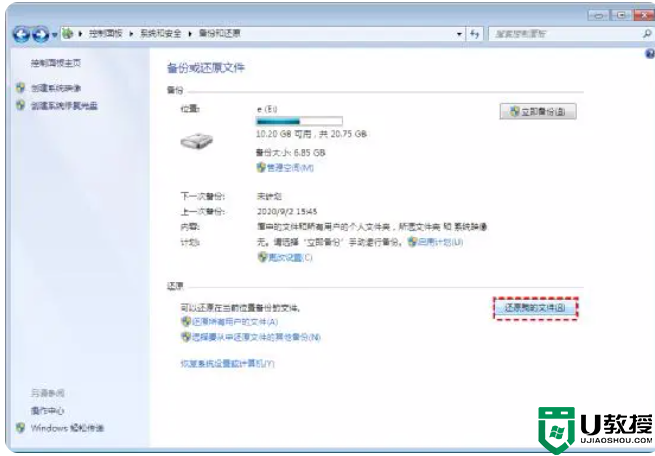
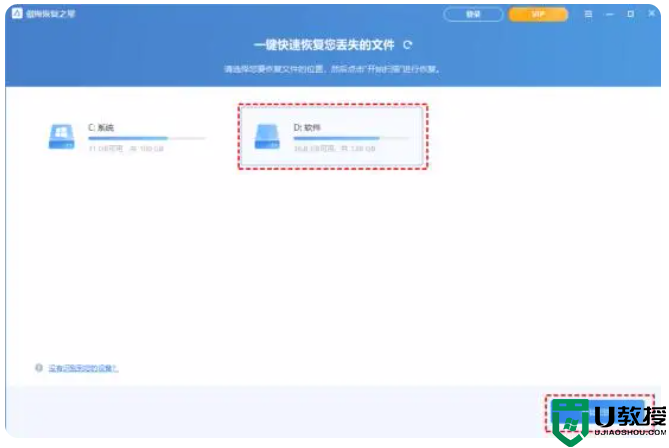
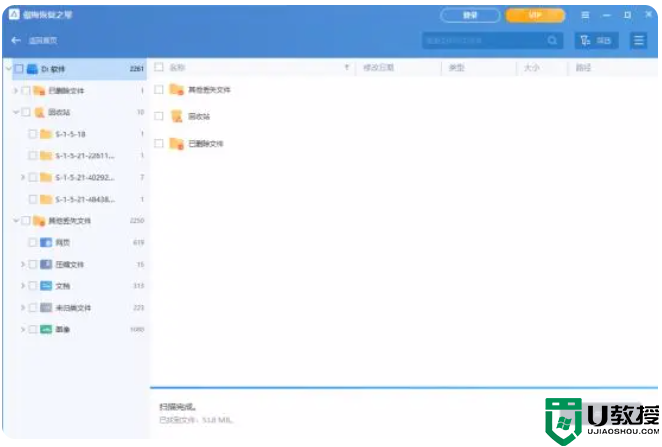
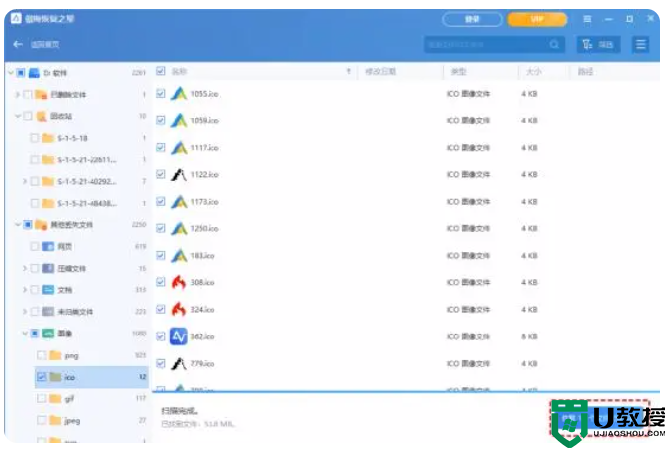
从U盘中删除的数据去了哪里?
从系统盘中删除的文件可以在回收站中找到并从回收站中恢复。但是,从外部存储设备(如U盘、移动硬盘等)删除的文件并不会被送入回收站,而是被永久删除。因此,从回收站中查找丢失文件的方法可能不适用于U盘丢失的数据。
其实可以这样理解:U盘上被删除的文件还在U盘上,只是标记为“已删除”,等待新的数据覆盖。因此,在新数据覆盖它们之前它们不会丢失,因此仍有机会恢复它们。
3种U盘数据恢复方法
下面详细介绍U盘数据恢复的三种方法,大家可以先看看三种方法的相关文章,再根据自己的情况选择适合自己的方法。
方法一。通过CMD恢复U盘丢失的数据
有时U盘本身的问题会导致数据丢失。目前可以在CMD中使用CHKDSK来修复U盘。
请按照以下步骤检查您的USB闪存驱动器并恢复丢失的数据:
1、按“WinS”打开“搜索”,输入“CMD”,点击左侧的“以管理员身份运行”。
2.键入chkdskX:/f,然后按住“Enter”键。(“/f”命令选项修复了在此类USB驱动器上发现的逻辑错误,将X替换为USB驱动器盘符。)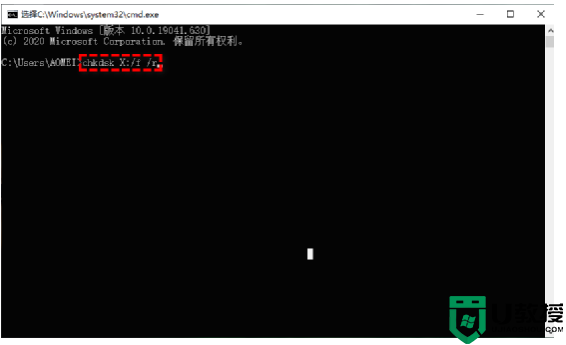
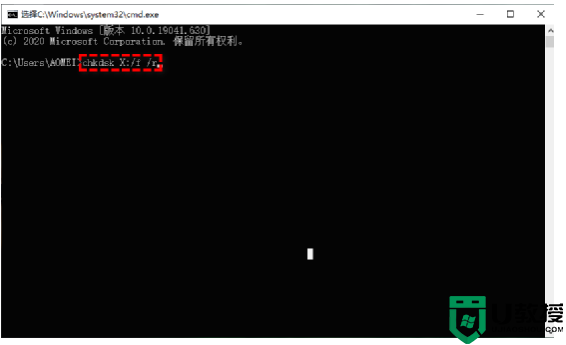
方法二。使用系统的专业工具处理U盘数据
1.在输入栏中输入“Contral”,点击上方的“操作面板”,然后点击“备份与还原(Windows7)”。
2.在这里选择这个按钮,即“恢复文件”。
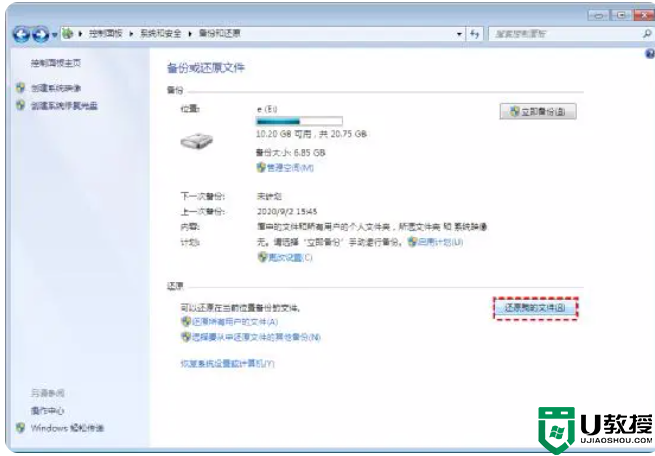
3.然后你会看到“浏览文件”和“访问文件夹名称”两个按钮,选择你想要的那个,然后点击保存,然后点击“恢复”。
方法三:使用数据恢复软件恢复U盘丢失的数据
如果命令无效或无法使用,又没有备份数据,如何恢复U盘数据?其实可以考虑使用傲梅恢复之星等更专业的U盘数据恢复软件。该软件的主要优点是:
专为Windows设计,适用于Windows11/10/8/7和WindowsServer。
恢复速度更快,操作简单易行。
如果文件丢失或删除,可以将文件恢复到其原始位置。
适用于HDD/SSD/USB/SD卡等设备,恢复200多种文件。
它支持NTFS/FAT32/exFAT/ReFS文件系统。
1、您可以进入下载中心,下载、安装并打开傲梅恢复之星。
2、将丢失数据的设备连接到电脑,在傲梅恢复之星主界面选择设备,点击“开始扫描”。
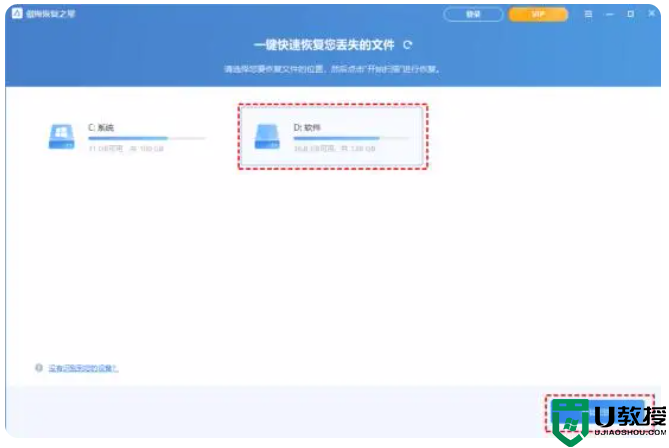
3、软件会根据文件系统和数据丢失情况自动选择扫描方式,您只需耐心等待扫描完成即可。
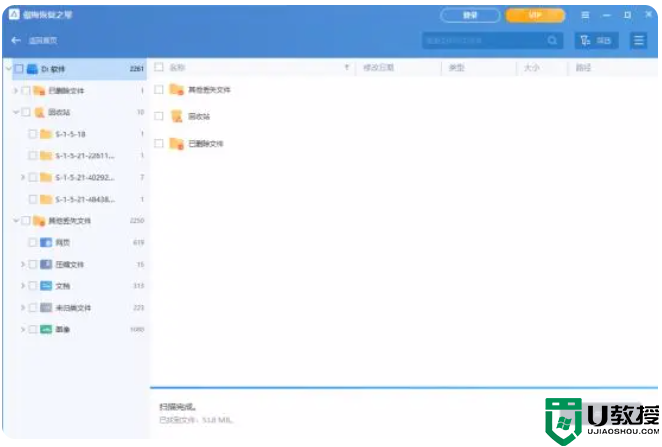
4、扫描完成后,选择需要的数据,然后点击“恢复X文件”,选择保存恢复文件的位置。
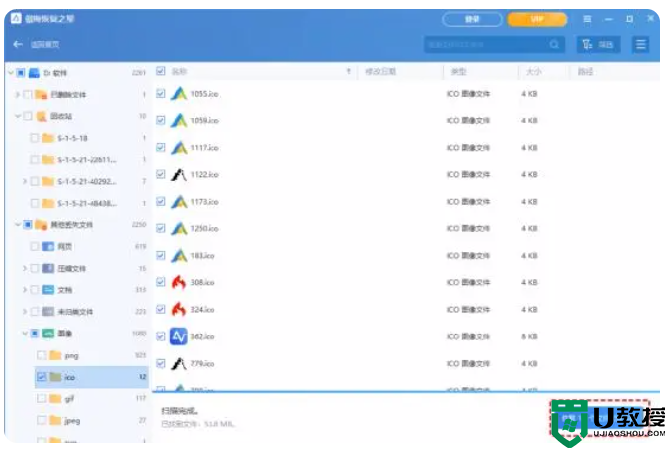
总结
本文介绍了三种恢复U盘数据的方法,希望这些方法可以帮助您找到丢失数据的信息。充分意识到备份数据是处理数据丢失的好方法。我们建议您使用傲梅及时备份您的系统和重要数据,防止出现类似问题,保护您的重要数据和系统。


